单击万能网卡驱动怎么用
事先声明本说明书中的资料如有更改,恕不另行通知.
未经联想(北京)有限公司明确的书面许可,不得为任何目的、以任何形式或手段复制或传播本手册的任何部分.
对于不是由联想(北京)有限公司或其附属公司所提供的设备或软件,联想(北京)有限公司不承担任何使用性或可靠性的责任.
本说明书的所有版权属于联想(北京)有限公司,2002年.
Pentium和Celeron是Intel公司的注册商标.
MS-DOS和Windows、WindowsNT、Windows2000、WindowsXP是Microsoft公司的注册商标.
安全警告使用电脑时:请勿将电脑置于过热的环境,以避免损坏电脑或引起燃烧请勿将物品放置在电脑上请勿撞击、跌落电脑,以避免损坏引起燃烧使用电源适配器时:请勿随意拆卸请勿在室外使用,以避免受热、燃烧或电冲击请勿用潮湿的手触摸电源适配器或将其浸于水中请勿将本机的电源适配器用于其它计算机,以避免电冲击、燃烧或器件的损坏在国内时请使用随机配备的交流电源线,在其它国家时,请使用符合当地标准的电源线为了您人身的安全和本产品的正常使用,请您使用本产品前务必确认,您准备提供给本产品的电源插座,具有已经可靠接地的接地端子(〨).
使用电池时:请勿将电池短路请勿将电池置于高于60°C的环境中请勿将电池置于火中请勿将电池跌落或振动请勿用湿布擦拭电池上的金属部分请勿用潮湿的手触摸电池或将其浸于水中请勿随意拆卸电池请勿在阳光下、高温物体旁或靠近火源的地方放置、使用电池或给其充电第一章系统简介1.
1产品硬件配置您的昭阳S60笔记本电脑系统配置如下(具体配置以装箱单为准):1.
CPUn支持IntelPentiumIII-M处理器nuFCBGA封装2.
Chipsetn北桥(NorthBridge):Intel830MGn南桥(SouthBridge):IntelICH3-M3.
内存n板载128MBn可加载128M/256MB/512MBSDRAMn最高640MB4.
L2Cachen512KB5.
硬盘n2.
5英寸笔记本电脑专用硬盘6.
声音系统n符合AC97标准n内置1个扬声器,1个麦克风7.
显示系统n显示内存:8M-32M(自动共享)n支持:LCDTFT12.
1"1024*768x328.
外置设备n光驱:IEEE1394的24倍速CD-ROM或8倍速DVD-ROM或DVD-COMBOnUSB软驱(选配)n扩展坞(选配)9.
84键Windows95/98键盘10.
扩展接口n1个TypeII型PCMCIA插槽nModem接口(RJ-11)nLAN接口(RJ-45)n直流电源接口n1个扩展坞接口n1个外接显示器(CRT)接口n1个Line-out/speaker接口n1个Line-in/Microphone-in接口n2个USB(2.
0)接口n1个IEEE1394接口n无线网卡(选配)11.
红外接口n内置红外通讯控制器笔记本电脑重量尺寸:n重量:1.
5Kgn尺寸:272X229X24MM注意:重量根据不同的配置可能有细微差别.
1.
2快速开始如果您对笔记本电脑已有所了解,下面将指导您第一次开机.
如果您对某一过程还不清楚,请先查阅有关章节.
1.
放置好昭阳S60笔记本电脑.
2.
去掉所有的包装和PC卡.
3.
将所有您需要的外设正确连接到它们的端口.
4.
将AC电源适配器的输出接头插入昭阳S60笔记本电脑左侧面的直流电源输入孔中.
5.
将AC电源适配器的输入接头线与一个电源插座相连.
6.
打开液晶显示器至90度.
(参见图1.
3.
1)7.
按电源按钮开机.
(参见图1.
3.
1)注意:第一次使用您的昭阳S60笔记本电脑时,电池可能并没有充足的电量,请见第二章.
1.
3产品结构示意图1.
3.
1正前视图图1.
3.
1名称说明1.
TFT彩色液晶显示屏幕分辨率:12.
1"1024*768x322.
状态面板显示笔记本电脑当前状态,具体状态请见此表后说明3.
快捷键用于快速启动浏览器、邮件、用户自定义的应用程序4.
键盘内嵌数字键盘、12个功能键,通过与Fn键组合,可以实现部分功能的快捷应用5.
触控板相当于鼠标,控制光标的移动6.
触控板按钮有两个按键相当于鼠标左右键,在安装其驱动程序后,还有一些增强功能7.
红外接口红外接收设备8.
电源按钮开关电源,进入休眠或唤醒;当不能正常关机时,可按住电源按钮保持4-5秒实现关机1.
3.
2状态指示面板(见图1.
3.
2):图1.
3.
21.
无线设备指示显示是否与网络连接(选配)2.
电源指示灯指示电源状态3.
挂起(内存)指示灯指示灯亮时表示系统正在挂起到内存的状态4.
硬盘指示灯当硬盘或光驱正在进行读写时,指示灯闪烁5.
充电指示灯指示灯亮时显示计算机正在充电6.
大写指示显示键盘是否处于大写状态7.
小键盘指示显示键盘是否处于使用数字键盘状态注意:由于无线网卡是选配,所以未选用无线网卡的机器,此项功能无效.
1.
3.
3左面视图(见图1.
3.
3)图1.
3.
3名称说明1.
Modem接口可连接电话线,拨号上网2.
LAN接口可连接网线3.
适配器接口用来连接外部电源适配器4.
USB2.
0接口连接USB设备5.
IEEE1394接口可连接IEEE1394设备6.
Line-in可连接CD播放器或Walkman等7.
Line-out可连接耳机,扬声器等8.
PCMCIA插槽可连接一个II型PC卡9.
PCMCIA弹钮可弹出PC卡1.
3.
4右面视图(见图1.
3.
4)图1.
3.
4名称说明1.
硬盘盖放置笔记本专用硬盘2.
USB2.
0接口连接USB设备3.
散热风扇通气孔散热通气,使用时请勿遮挡4.
防盗锁可以用专用锁将计算机固定,用以防盗1.
3.
5背面视图(见图1.
3.
5)图1.
3.
5名称说明1.
显示器接口可外接显示器1.
3.
6底面视图(见图1.
3.
6)图1.
3.
6名称说明1.
扩展坞接口(选配)安装好扩展坞后,配有各种接口,方便用户使用.
2.
电池Unlock/Lock开关用于锁定电池3.
电池可为笔记本在移动办公时提供直流电4.
电池Release开关用于取出电池5.
通气孔散热通气,使用时请勿遮挡1.
3.
7快捷按钮(见图1.
3.
7)图1.
3.
7名称说明1.
无线网卡快捷键(选配)启动无线网卡设备2.
用户自定义快捷键用户可自行定义此快捷键3.
用户自定义快捷键用户可自行定义此快捷键4.
用户自定义快捷键用户可自行定义此快捷键5.
Internet快捷键启动IE浏览器6.
Email快捷键启动OutLookExpress1.
4扩展坞(选配)1.
4.
1扩展坞正视图图1.
4.
1名称说明1.
扬声器输出音效2.
扩展坞定位器用于扩展坞的定位3.
扩展坞固定器用于扩展坞的固定4.
"Release"按钮使扩展坞可以脱离笔记本电脑5.
扩展坞接口连接笔记本电脑与扩展坞的接口6.
硬盘指示灯指示灯亮时,表示扩展坞中的硬盘有响应7.
扩展坞电源指示灯指示灯亮时,表示扩展坞连接在笔记本电脑上且笔记本与电源相连.
注意:如果电源适配器插在笔记本电脑上,那么扩展坞将得不到供电.
因此如需使用扩展坞的各项接口,请将电源适配器插在扩展坞上的电源接口上.
1.
4.
2扩展坞左侧面名称说明1.
USB接口连接USB设备2.
第二块硬盘接口用于放置第二块笔记本专用硬盘1.
4.
3扩展坞右侧面名称说明1.
光盘驱动器指示灯当指示灯亮时,表示扩展坞上的光盘驱动器正在使用中2.
弹出按钮可以弹出光盘3.
光盘驱动器接口用于放置一可移动光盘驱动器1.
4.
4扩展坞背视图名称说明1.
适配器接口连接笔记本专用适配器2.
S端子连接电视的S端子3.
并口可连接25针并口设备4.
串口可连接9针串口设备5.
外接显示器可连接外接显示器6.
IEEE1394接口可连接IEEE1394设备7.
Line-out接口可连接耳机等8.
Line-in接口可连接CD播放器或Walkman等9.
网线接口用于连接网线第二章操作你的电脑2.
1连接电源适配器第一次开机时,电池通常没有电,所以要连接上电源适配器.
下面将指导您如何正确连接电源适配器:1.
将电源线连接到电源适配器上;2.
将电源适配器连接到计算机左部的电源接口;3.
将电源线连接到输出电压在100-240V范围内的交流电源上(三线插座请保证可靠接地).
注意:请使用随机附带的电源线和电源适配器.
若电源线或电源适配器损坏,请及时与维修部门联系.
请勿使用与原始型号不同的电源线或电源适配器,否则可能会对计算机造成损坏.
当接通电源时,无论昭阳S60笔记本电脑是否处于开机状态,电脑中的电池都会自动被充电.
2.
2电池以及电源管理安装电池(见图2.
2.
1)图2.
2.
11,拨动电池Unlock/Lock按钮至Unlock状态;2插入电池;3,拨动电池Unlock/Lock按钮至Lock状态.
注意:电池与计算机上各有一对应的小三角,安装电池时请将两个小三角的顶角对应放好,再推进电池至计算机.
拆卸电池(见图2.
2.
2)图2.
2.
21,拨动电池Unlock/Lock按钮至Unlock状态2,拨动电池Release按钮至释放状态,同时取出电池注意:请勿随意使用其它型号的电池.
若未连接外接电源,电脑将使用电池供电.
一块充满电的电池可供电约1.
5至2.
5小时,这一时间会随着系统设备的耗电情况及系统电源管理特性的不同而变化.
在插入电源适配器电源时,装入的电池将被自动充电.
一般情况下,在系统工作时充满电池约需1小时10分钟左右,在系统关闭时约需1小时左右.
充满电时,充电电路将自动切断.
2.
2.
1检查电池状态有以下几种方法可以获知电池的状态和剩余的电量:1.
按电源管理快捷键,弹出电源计量器窗口,可以查看电池的状态及剩余电量;2.
当电池电量不足时,系统会发出声音提醒,右下角任务栏中的电池图标上会出现一个红色的"*"号,并且会出现提示窗口,建议您立刻将电源插到插座上以防止数据丢失.
2.
2.
2延长电池供电时间当您只能使用电池供电时,为了最大程度的延长使用时间,除了系统提供的电源管理特性,您还可以注意以下几点:1.
挂起/恢复功能:机器在挂起状态时,耗电量会大大减少.
当你需要暂时离开时,可将机器挂起;当您回来后,再按电源开关,系统即可恢复到挂起之前的状态.
2.
屏幕亮度:尽量避免将屏幕亮度设置过亮,可以延长电池的使用时间3.
软盘/光盘的使用:尽可能减少使用软盘/光盘,以降低功耗.
电时间2.
2.
3电源管理本机具有一系列自动或可调的节电特性,称作电源管理.
电源管理在尽可能多的时间里把耗能大的系统部件转入低能耗状态,以尽可能多的节约电能.
当电脑无操作时,可以使电脑处于不同的电源管理状态,电脑各主要部件处于低功耗状态,降低能耗.
电源管理状态可以通过功能键组合人为进入,主要的电源管理有以下两种:2.
2.
3.
1挂起状态λ系统通过下述两种方式挂起:1.
挂起到内存(SuspendToRam):系统将一切相关信息存入内存;2.
挂起到硬盘(SuspendToDisk):系统将内存及显存中的所有数据存储于硬盘区中,而后自动关机.
当下一次开机时,系统将自动回到当初的工作平台.
当系统的闲置状态持续达到电源管理中所设置的时间,计算机将自动挂起;当未外接显示器时,合上LCD面板(此情况下是否执行挂起动作由WINDOWS电源管理设定);当电池电量严重不足时.
λ系统的恢复:按下电源开关1-2秒,系统将回到挂起前的状态.
注意按电源开关的时间不要过长.
注意:1,当挂起到硬盘后,唤醒时可能需要较长的时间,请用户耐心等待.
2,当挂起到内存时,按任意键可唤醒.
电脑所显示电池电量是计算机通过测试电池电流来实现的,当计算机工作时,有可能启动不同设备,例如使用光驱和不使用光驱时电池所带负载不同,电脑所测电池电量的数据在这两种情况下可能会不一样.
另外,当电池电量过于不足时,PS/2鼠标及触控板可能失灵,在这种情况下,请及时关机或使用电源适配器.
注意:如果是第一次使用您的昭阳S60笔记本电脑,或者是您长时间没有使用它,您一定要将电池完全放电后再充满电,以恢复电池满电量.
注意:使用一段时间后,若发现电池充放电时间变短,请将电池完全放电后再充满电,即可恢复电池满电量.
2.
2.
3.
2IntelSpeedStep技术:IntelSpeedStep技术是Intel公司在其600MH以上频率的MobilePentiumIIICPU中所采用的一种技术,它使用户可以在不同的供电状况下获得使用时间和计算性能的平衡:以IntelMobilePentiumIII600MHzCPU为例,当您使用外接电源时,系统将工作在600MHz,使您获得接近台式电脑的优异性能,但耗电较大;当您使用笔记本内置的电池供电时,系统将自动切换到500MHz,使您在获得高性能的同时,延长电池的使用时间.
当然,您也可以自定义您的使用方式.
更详细的关于IntelSpeedStep技术的信息,你可以浏览Intel公司主页:http://www.
intel.
com注意:使用IntelSpeedStep技术所提供的功能,您的笔记本电脑需装有IntelMobilePentiumIII600MHz或更高频率的CPU(关于您所购买的笔记本电脑的CPU的信息,请参考机型配置单)并安装IntelSpeedStepTechnologyApplet软件.
如果您的笔记本电脑支持IntelSpeedStep技术,而且操作系统为WindowsXp,则您不必单独安装,因为该操作系统已经自行安装了IntelSpeedStep.
2.
3开机/关机将LCD面板开关向左推,慢慢抬起LCD面板至90度.
按一下键盘上方的电源开关,启动计算机,可以看到电源指示灯亮.
电源开关的默认工作方式是开机/关机模式,另一种工作方式是挂起/唤醒模式,具体模式在WINDOWS电源管理中设置.
当电源接通后,通过计算机状态显示面板(该面板位于LCD彩色显示屏的下端)可以轻松了解到计算机所处的工作状态,各种状态图标及其所代表的含义参见第一章.
若要关闭计算机,需再按下电源开关并保持4-5秒再释放,即可关闭计算机.
2.
4LCD显示器本计算机为"Thin-FilmTransistor(TFT)"LCD液晶显示器,最高可达为16.
7万象素,最大分辨率为1024*768*32注意:1,由于LCD屏易碎,因此打开和关闭LCD显示器的正确方法应是:用双手扶住LCD显示屏的两侧边框或单手扶住LCD显示屏上边框的中部慢慢打开或合上.
严禁单手扶住单侧边框将LCD显示器打开或合上,同时也请勿采用过于剧烈的动作开启或关闭LCD显示器,以免对LCD显示器造成伤害.
请勿在LCD背盖上承压重量或碰撞、挤压LCD背盖.
2,请注意此机型在不使用适配器时(拔下适配器瞬间),LCD屏会突然变暗,请用户不必担心,这是昭阳S60节电的表现.
在外接适配器瞬间,屏幕会突然变亮,表明计算机已外接上电源.
2.
5使用键盘键盘布局见图2.
5.
1至2.
5.
4图2.
5.
1.
键盘布局名称说明1.
CapsLock显示键盘是否处于大写状态2.
NumLock显示键盘是否处于使用数字键盘状态3.
ScrollLock显示目前是否处于卷轴状态注意:"NumLk"功能是在同时按下[FN]+[F11]方可启用;"ScrLk"功能是在同时按下[FN]+[F12]方可启用图2.
5.
2.
键盘布局名称说明内嵌数字键盘配合FN使用:如需使用时请同时按下[FN]+[F11]后,即可使用数字小键盘图2.
5.
3键盘布局名称说明1.
FN键配合功能键实现快捷应用2.
Windows开始菜单键参看Windows使用手册3.
Windows快捷键参看Windows使用手册图2.
5.
4键盘布局名称说明1.
[FN]+[F1]当FN+F1同时按下时,将显示快捷键的"HELP"文档2.
[FN]+[F2]当FN+F2同时按下时,计算机进入挂起内存/硬盘的状态3.
[FN]+[F3]当FN+F3同时按下时,可进行LCD与外接显示器之间底切换,或者同时显示LCD与外接显示器4.
[FN]+[F4]当FN+F4同时按下时,可关闭显示器背光;按任意键恢复5.
[FN]+[F5]当FN+F5同时按下时,进行音量开/关的切换6.
[FN]+[↑]同时按下FN+小键盘的上时,提高音量7.
[FN]+[↓]同时按下FN+小键盘的下时,降低音量8.
[FN]+[→]同时按下FN+小键盘的右时,提高LCD亮度9.
[FN]+[←]同时按下FN+小键盘的左时,降低LCD亮度2.
6使用触控板(TouchPad)触控板(TouchPad)是一种触摸敏感的指示设备,它可以实现一般鼠标的所有功能.
通过手指在TouchPad上的移动,您能够容易地完成鼠标的移动.
通过按动TouchPad下方的按键,您可完成相应的点击动作(按动左、右键即相当点击鼠标的左、右键).
图2.
6.
1触控板TouchPad的实用特性:1.
轻敲即可代替单击:在TouchPad上轻敲如同单击鼠标左键.
轻敲通常比单击左键更方便,更容易.
轻敲两次如同双击左键.
2.
不用按键而进行拖放:您经常需要按住鼠标按键来移动游标(例如在屏幕中移动图标或视窗).
这个动作被称为拖放.
当您使用TouchPad时,您可不使用按键而进行拖放.
若要进行拖放,轻敲两次,但注意第二次轻敲后将您的手指停留在TouchPad上.
(即:下-上-下,有人称这个动作为轻敲一次半).
这样,您就会一直处于拖放状态中(如同按住鼠标左按键);直到您的手指离开TouchPad,拖放才会停止.
3.
昭阳S60触控板特性:当安装触控板驱动程序后您可以使用图2.
6.
1触控板中标识为2的方向键,方便您的使用.
在控制面板中的鼠标项,您可调节TouchPad的多种属性,还可获得更多的帮助和示例.
2.
7光盘驱动器的使用按一下光盘驱动器上的弹出按钮(该按钮位于光驱门上),稍等片刻,光盘托架即可弹出,用手拉出托架,把光盘中心对准CD托架中心圆形凸起,轻轻压下光盘中部圆心周边,听到卡嗒一声响,光盘能灵活转动即为放置好,将托架推回机器中即可使用.
注意:1,在弹出按钮旁边有一个光驱指示灯,指示光驱的工作状态.
2,由于此光驱是IEEE1394型外置光驱,因此在开机情况下移除时,请按照以下步骤操作:单击屏幕右下角"安全删除硬件"快捷键,选中"安全删除AopenESV-178IIEEE1394SBP2Device-驱动器"后,出现提示框"安全地移除硬件",您就可以从笔记本上将IEEE1394外置光驱安全的拨出.
如果您不按照此操作,将造成系统的不稳定或是光驱的无法正常使用.
2.
8多媒体声音系统本机带有多媒体声音系统.
内置扬声器、麦克风.
在机器左侧,装有音频输出及外接麦克风的端口.
音量可由软件控制,其他音量在Windows中用软件控制.
注意:由于在机器内部有风扇、硬盘、扬声器等噪声源,在使用内置的麦克风时,一旦音量过大,就会导致扬声器发出尖叫声,这是由于内置的麦克风正反馈造成的,只需减小音量即可消除.
在进行语音识别时,机内的噪音会严重的影响识别的效果,我们建议您在进行语音识别时使用外置的麦克风.
2.
9使用PC卡PC卡是一种被广泛使用的笔记本电脑扩展设备,它提供了扩展笔记本性能而不牺牲其便携性的有效途径.
常用的PC卡包括存储卡、调制解调器、硬盘、网络适配器等等.
PCMCIA定义了PC卡的工业标准.
本机左侧提供了一个PCMCIA扩展插槽,可插入一个Ⅱ型PC卡.
插槽外部有一个塑料按钮,按下后可弹起;当需要退出PC卡时,将该按钮弹起并按下,PC卡即可退出.
注意:有些PC卡不支持热插拔.
因此,在使用PC卡前,请您参考PC卡附带的使用说明.
2.
10连接USB设备昭阳S60采用USB2.
0,提供高速数据传输,可以连接鼠标、游戏操纵杆、键盘、扫描仪、摄像头和扬声器等USB设备.
2.
11外接显示器先连接好显示器电源线,而后将显示器电缆线连接电脑背面显示器接口上,打开显示器电源开关即可.
电脑会自动检测是否外接了监视器,并显示当前屏幕,可使用功能键[Fn+F3]对LCD和CRT的显示方式进行切换注意:LCD显示屏与一般台式机CRT显示器工作原理不同,CRT的电子束可粗细变化,因而在800*600/1024*768的分辨率下,可全屏显示图像.
而LCD显示屏的点阵大小是不可变化的,所以在800*600/1024*768的分辨率下,显示图像周围有黑条不显示图像,这属于正常现象.
2.
12外接键盘或鼠标将具有USB接口的键盘或鼠标的接头插入计算机USB接口即可.
2.
13快捷键功能的定义在1.
3.
7节中,我们曾简单介绍过快捷键的使用方法,现在我们将详细介绍快捷键应用程序的使用.
安装好"LaunchManager"驱动程序后(具体驱动安装过程见第五章驱动程序的安装),按下快捷键按钮后,即可对快捷键进行定义.
按下P1键弹出对话框,如图2.
13所示,在P1键的定义功能中默认值为打开"LaunchManager",如需自己定义,单击"add"按钮,弹出"CustomizeLaunchKeys"对话框,可以选择"ViewStartMenuPrograms",在下面的可选框中显示开始菜单中的应用程序,选中其中的一项应用程序,下面的"FullPath"框中即显示此应用的路径,在"NewName"框中输入自己定义的名字,然后单击"OK",即可完成.
也可以选中"ViewAllFiles"选项,此时下面的可选框中为所有的硬盘内容,选中要定义的功能选项,其他操作同选中"ViewStartMenuPrograms"的操作.
定义完成后再次按下按钮即可打开自定义功能.
图2.
13如果想要删除定义的功能,只要选中P1框中的路径,然后单击"Delete",弹出"Delete"对话框,选中要删除的内容,单击"Delete",弹出"Doyouwantrellytodeletethisitem"对话框,单击"是",即可删除.
操作完成后单击"Cancel".
P2功能键的定义同P1.
P3功能键的定义同P1.
在图2.
13中还可以看到其他的快捷键可以定义:"WirelessDevice"为无线网卡开关,不能自定义;"WWW"按钮:默认值打开IE浏览器,可自定义;"E-mail"按钮:默认值打开"OutlookExpress",可自定义.
注意:如果您已经将所有自定义的按钮自定义后,想再次重新自定义快捷键,那就要按照以下方法进行:单击"我的电脑",打开C盘根目录下"ProgramFiles"文件夹,再打开"LaunchManger"文件夹,单击"FnLaunchManagerFnUtil"命令,即可弹出图2.
13界面,方便您对快捷键进行相应的修改.
2.
14扩展坞的使用2.
14.
1扩展坞的连接图2.
14.
1扩展坞的连接首先请先将扩展坞的定位器对准昭阳S60电池相应位置,然后再对准扩展坞的固定器方向按下,如上图(2.
14.
1扩展坞的连接)所示.
注意:安装时请在平面上进行.
2.
14.
2扩展坞的卸载图2.
14.
2扩展坞的卸载首先请按下扩展坞的"Release"按钮,接着向上从扩展坞的固定器上抬起昭阳S60笔记本电脑,最后从扩展坞的定位器上取下笔记本(请参看图2.
14.
2扩展坞的卸载).
注意:1,卸载时请在平面上进行;2,以上是在关机状态下进行的,如您需要在开机状态下下进行此项操作,请您在安装扩展坞驱动的前提下单击下述图标,单击后,会出现"Undock",再单击"Undock",会出现一提示框"WisdockV1.
2",内容为"Youcansafelyremovethecomputerfromdocknow.
"请单击确定,此时您就可以安全地按照卸载步骤取下扩展坞了.
2.
14.
3扩展坞中光盘驱动器的安装与卸载图2.
14.
3扩展坞中光盘驱动器的安装与卸载如上图(2.
14.
3扩展坞中光盘驱动器的安装与卸载)所示,安装与卸载光盘驱动器.
2.
14.
4扩展坞中第二块硬盘安装与卸载图2.
14.
4扩展坞中第二块硬盘的安装与卸载第三章BIOS设置打开电源后,在启动计算机时,在引导操作系统之前,按下F2键,则进入BIOS设置程序,设置程序为全英文界面.
注意:BIOS设置对系统的稳定性、可靠性和安全性有决定性的作用如果您对BIOS的设置作用不够了解,请不要随意更改!
3.
1菜单栏进入BIOS设置程序后,首先出现在屏幕上的是菜单栏.
通过[↑]/[↓]键可以在菜单栏重选择以下几个菜单n菜单栏在屏幕上面有一行菜单,格式如下:本画面仅供参考,并不代表系统实际配置情况nSystemInformation(系统信息)在此菜单中可以查看系统信息nBasicSystemSettings(基本系统设置)在此菜单中更改系统的日期,时间nStartupConfiguration(启动设置)在此项中设置系统的一些高级属性nOnboardDeviceConfiguration(内置设备设置)在此菜单中配置内置端口设备的属性nSystemSecurity(系统安全性)在此菜单中设定系统的安全机制nLoadingDefaultSettings(使用默认设置)在此菜单中设定以默认设置的方式退出BIOS用户的各项设置都是通过菜单完成的,在屏幕下方的说明栏中可以看到设置中使用的功能键的说明.
3.
2SystemInformation屏幕显示说明CPUType&Speed显示CPU的型号和频率FloppyDiskDrive显示USB软驱是否连接HardDisk(MB)显示硬盘容量HDDSerialNumber显示硬盘的序列号SystemBIOSVersion显示系统BIOS版本号VGABIOSVersion显示VGABIOS版本号SerialNumber显示系统序列号AssetTagNumber显示"AssetTag"号码ProductName显示产品名称ManufacturerName显示制造商名称UUID显示"UUID"序号3.
3BasicSystemSettings屏幕显示说明(可选项)Date设置系统日期Time设置系统时间3.
4StartupConfiguration屏幕显示说明(可选项)BootDisplay设置启动时的显示器(Auto/Both)当设置为Auto时,系统自动定义显示设备:如果有外接显示器,启动时使用外接显示器;否则使用LCD显示.
当设置为BOTH时,启动时既使用LCD显示,也使用外接显示器显示(如果外接了显示器)ScreenExpansion设置显示器是否扩展显示(Enabled/Disabled)设置为Enabled时,显示屏自动调整为全屏显示;设置为Disabled时,当分辨率设置低于LCD本身的分辨率时,则只在中心显示,周围会出现黑框ResumeonLAN/MODEMAccess设置休眠由LAN/MODEM唤醒(Enabled/Disabled)设置为Enabled时,任何对LAN/MODEM的操作都将把机器从休眠中唤醒HotkeyBeep设置快捷键的声音(Enabled/Disabled)当设置为Enabled时,按下快捷键机器将发出"Beep"声CPUPowerManagementMode设置CPU时钟管理(Auto/Disabled)当设置为Auto时,机器支持停止时钟的功能3.
5BootSequence图4.
5BootSequence屏幕显示说明(可选项)FastBoot设置系统启动过程(Enabled/Disabled)设置系统是在开机过程中跳过自检过程,还是正常启动.
BootMenuEnabled时,允许用户选择启动顺序(在启动时按下F12);Disabled时,F12键功能(选择启动顺序的功能)被屏蔽BootFromLAN设置是否由网卡启动(Enabled/Disabled)设置为Enabled时,在"BootDriveSequence"中将出现"LANDesk(R)ServiceAgent"选项1394LegacyModeEnabled时,允许从1394设备启动(例如使用1394硬盘盒等)FloppyDisk当其设置为第一项时允许从软盘启动,系统先检测软驱能否启动系统,若不能则检测其他可启动设备.
CD-ROM当其设置为的一项时允许从光盘启动,系统先检测光驱能否启动系统,若不能则检测其他可启动设备HardDisk当其设置为的一项时系统将从硬盘启动LANDesk(R)ServiceAgent当其设置为第一项时通过网卡启动计算机.
(此项要在上面的"BootFromLAN"选项设置为Enabled才可使用)3.
6OnboardDevicesConfiguration图4.
6OnboardDeviceConfiguration光标移至该项可以看到如下菜单:屏幕显示说明SerialPort当外接docking后,才会出现该项(串口)IrDAFIR红外接收设备ParallelPort当外接docking后,才会出现该项(并口)3.
7SystemSecurity口令用来控制人们进入系统或BIOS程序的权限.
设置口令时,进入系统或BIOS程序前,用户将被要求输入口令,口令最多为8位.
屏幕显示说明SetupPassword设置进入BIOS时口令(None/Present)Power-onPassword设置开机密码(None/Present)HardDiskPassword设置进入硬盘密码(None/Present)ProcessorSerialNumber注意:1,当Power-onPassword与HardDiskPassword同时设置后,首先请输入Power-onPassword,接着请输入HardDiskPassword;2,当要修改HardDiskPassword时,请首先输入原密码3.
8LoadDefaultSettings图4.
8LoadDefaultSettings进入该项可以看到如图4.
8所示.
屏幕显示说明Doyouwanttoloaddefaultsettings你是否想要改为默认设置默认设置是指机型出厂前对所有参数的默认值,选择"Yes"则将BIOS中的参数设置为机型出厂前的默认值.
3.
9退出BIOS设置对BIOS设置完成后,按下"ESC"键,将弹出对话框:屏幕显示说明Settingshavebeenchanged.
DoyouwanttosaveCMOSsettings设置已被更改.
你是否想要保存并退出选择"Yes",保存更改过的参数设定,退出BIOS;选择"No"依旧保存设置前的参数设置,退出BIOS.
第四章驱动程序的安装该笔记本的各种驱动程序放置在随机带的一张光盘(驱动程序光盘)上,所以先要安装光盘上的驱动程序,或将驱动程序拷贝入硬盘,以便于安装,根据机上操作系统的不同,请按照以下次序安装驱动程序.
假定光驱的盘符为E:.
注意:请按照以下驱动程序的安装进行安装,否则可能造成系统不稳定、无声或显示错误,以至于重新安装操作系统.
WindowsXP驱动程序安装4.
1显卡驱动程序的安装n1.
将驱动程序光盘放入光盘驱动器;n2.
运行"E:\VGA\setup.
exe",单击"确定";n3.
系统跳出一提示框"欢迎使用Intel(R)830MChipsetGraphicsDriverSoftwareInstallShieldWizard",请单击"下一步",单击过后,出现"许可证协议"提示框,请单击"是",最后出现"InstallShieldWizard完",请单击"完成";n4.
系统重新启动,完成安装.
注意:如果在安装过程中,出现没有响应的情况,建议您重启计算机后重新安装该驱动.
HostYun 新上美国CN2 GIA VPS 月15元
HostYun 商家以前是玩具主机商,这两年好像发展还挺迅速的,有点在要做点事情的味道。在前面也有多次介绍到HostYun商家新增的多款机房方案,价格相对还是比较便宜的。到目前为止,我们可以看到商家提供的VPS主机包括KVM和XEN架构,数据中心可选日本、韩国、香港和美国的多个地区机房,电信双程CN2 GIA线路,香港和日本机房,均为国内直连线路。近期,HostYun上线低价版美国CN2 GIA ...
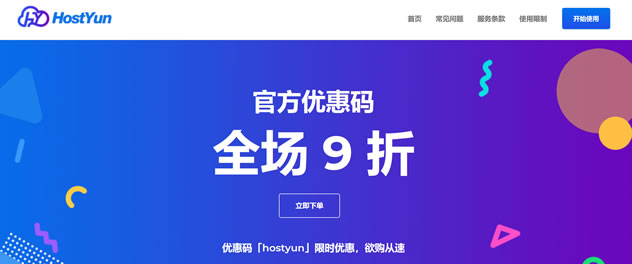
香港2GB内存DIYVM2核(¥50月)香港沙田CN2云服务器
DiyVM 香港沙田机房,也是采用的CN2优化线路,目前也有入手且在使用中,我个人感觉如果中文业务需要用到的话虽然日本机房也是CN2,但是线路的稳定性不如香港机房,所以我们在这篇文章中亲测看看香港机房,然后对比之前看到的日本机房。香港机房的配置信息。CPU内存 硬盘带宽IP价格购买地址2核2G50G2M1¥50/月选择方案4核4G60G3M1¥100/月选择方案4核8G70G3M4¥200/月选择...
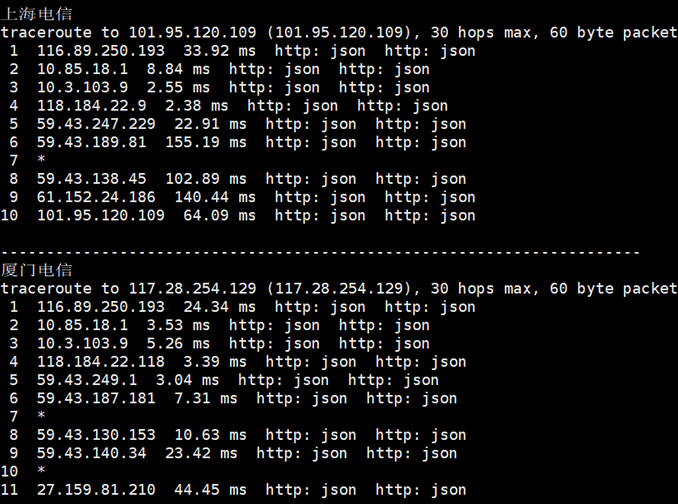
织梦DEDECMS即将授权收费和维权模式 站长应对的几个方法
这两天在站长群里看到不少有使用DEDECMS织梦程序的朋友比较着急,因为前两天有看到来自DEDECMS,我们熟悉的织梦程序官方发布的公告,将会在10月25日开始全面商业用途的使用DEDECMS内容管理程序的会采用授权收费模式,如果我们有在个人或者企业商业用途的,需要联系且得到授权才可以使用,否则后面会通过维权的方式。对于这个事情,我们可能有些站长经历过,比如字体、图片的版权。以及有一些国内的CMS...

-
桌面背景图片风景有没有高清唯美天然风景电脑桌面壁纸聚酯纤维和棉哪个好聚酯纤维和棉哪个好天气预报哪个好用哪个最准确哪个天气预报最准确!视频剪辑软件哪个好后期视频剪辑什么软件最专业?音乐播放器哪个好最好的音乐播放器是什么三国游戏哪个好玩三国类单机游戏哪个最好玩啊?苹果手机助手哪个好iphone有什么比较好用的软件!无纺布和熔喷布口罩哪个好无纺布除了做尿布湿口罩这些,还有其他什么用处吗?游戏盒子哪个好游戏盒子哪个好?播放器哪个好哪个播放器比较好用